빠른 시작: 알림 허브에서 푸시 알림 설정
Azure Notification Hubs는 사용하기 쉽고 확장 가능한 푸시 엔진을 제공합니다. Notification Hubs를 사용하여 모든 플랫폼(iOS, Android, Windows, Baidu) 및 백 엔드(클라우드 또는 온-프레미스)에 알림을 보냅니다. 자세한 내용은 Azure Notification Hubs란?를 참조하세요.
이 빠른 시작에서는 Notification Hubs의 PNS(플랫폼 알림 시스템) 설정을 사용하여 여러 플랫폼에서 푸시 알림을 설정합니다. 빠른 시작은 Azure Portal에서 수행할 단계를 보여줍니다. Google Firebase Cloud Messaging에는 Azure CLI 사용 지침이 포함되어 있습니다.
참고 항목
Firebase Cloud Messaging 사용 중지 및 마이그레이션 단계에 대한 자세한 내용은 Google Firebase Cloud Messaging 마이그레이션을 참조하세요.
알림 허브를 아직 만들지 않은 경우 지금 만듭니다. 자세한 내용은 Azure Portal에서 Azure 알림 허브 만들기 또는 Azure CLI를 사용하여 Azure 알림 허브 만들기를 참조하세요.
Apple Push Notification Service
APNS(Apple Push Notification Service)를 설정하려면 다음을 수행합니다.
Azure Portal의 알림 허브 페이지 왼쪽 메뉴에서 Apple(APNS)을 선택합니다.
인증 모드의 경우 인증서 또는 토큰을 선택합니다.
a. 인증서를 선택한 경우:
파일 아이콘을 선택한 다음, 업로드할 .p12 파일을 선택합니다.
암호를 입력합니다.
샌드박스 모드를 선택합니다. 또는 스토어에서 앱을 구매한 사용자에게 푸시 알림을 보내려면 프로덕션 모드를 선택합니다.
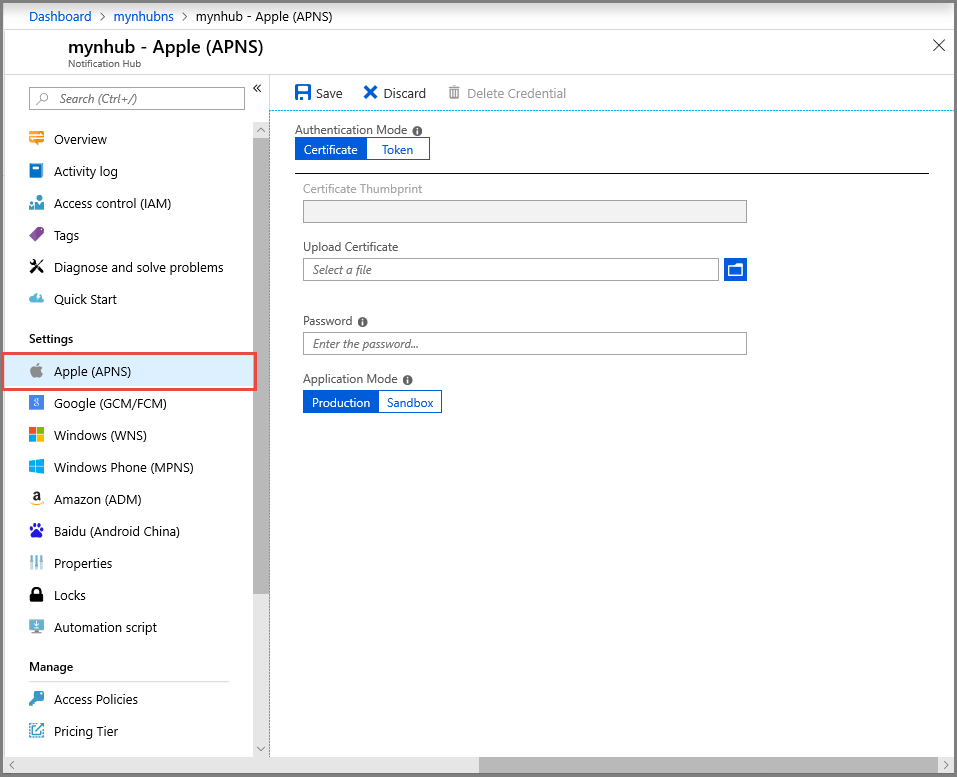
b. 토큰을 선택한 경우:
키 ID, 번들 ID, 팀 ID 및 토큰에 대한 값을 입력합니다.
샌드박스 모드를 선택합니다. 또는 스토어에서 앱을 구매한 사용자에게 푸시 알림을 보내려면 프로덕션 모드를 선택합니다.
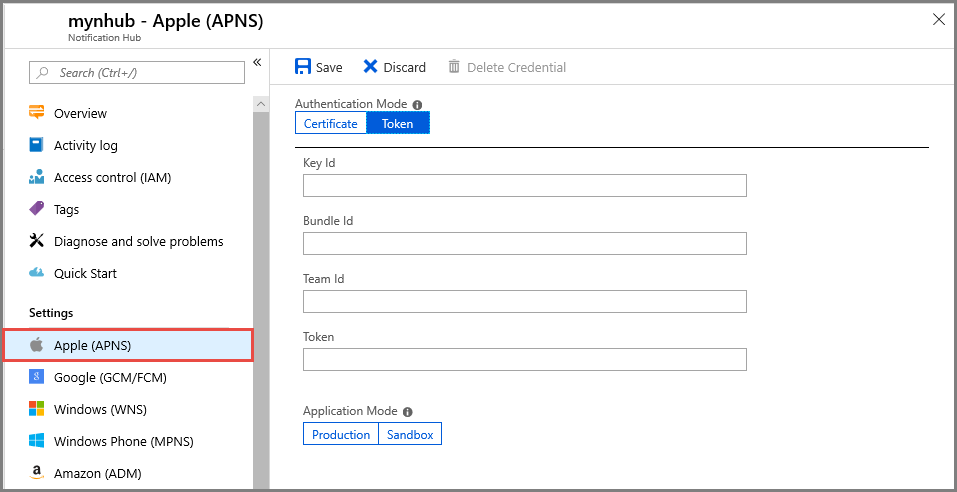
자세한 내용은 Azure Notification Hubs를 사용하여 iOS 앱에 푸시 알림 보내기를 참조하세요.
Google FCM(Firebase Cloud Messaging)
Google FCM용 푸시 알림을 설정하려면 다음을 수행합니다.
Azure Portal의 알림 허브 페이지 왼쪽 메뉴에서 Google(GCM/FCM)을 선택합니다.
앞에서 저장한 Google FCM 프로젝트의 API 키를 붙여넣습니다.
저장을 선택합니다.
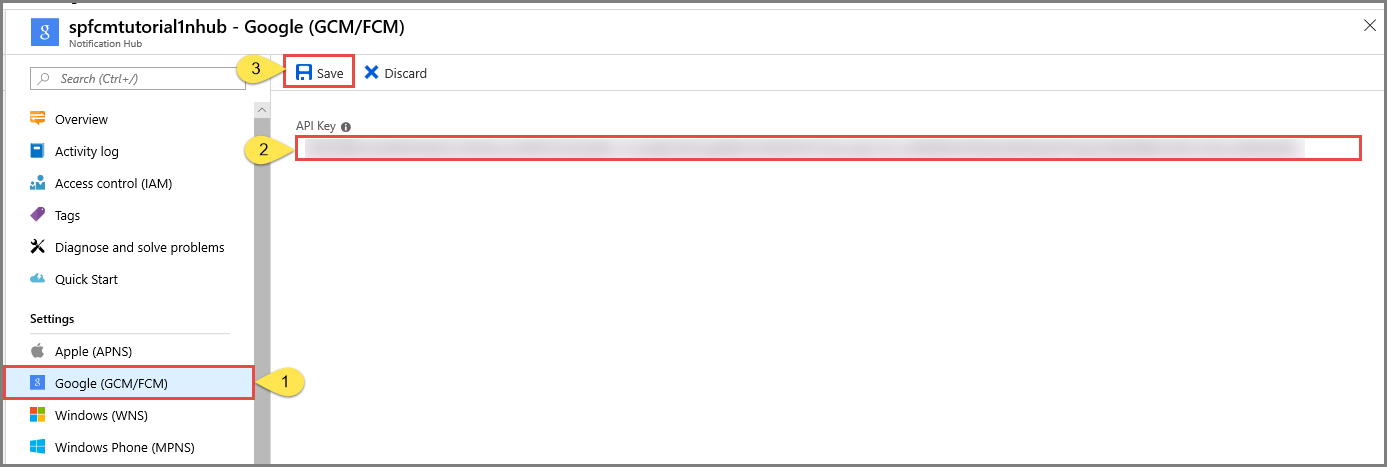
이 단계를 완료하면 알림 허브 업데이트가 성공적으로 업데이트되었음을 나타내는 경고가 표시됩니다. Save 단추가 비활성화됩니다.
Windows Push Notification Service
WNS(Windows Push Notification Service)를 설정하려면 다음을 수행합니다.
Azure Portal의 알림 허브 페이지 왼쪽 메뉴에서 Windows(WNS)를 선택합니다.
패키지 SID 및 보안 키에 사용할 값을 입력합니다.
저장을 선택합니다.
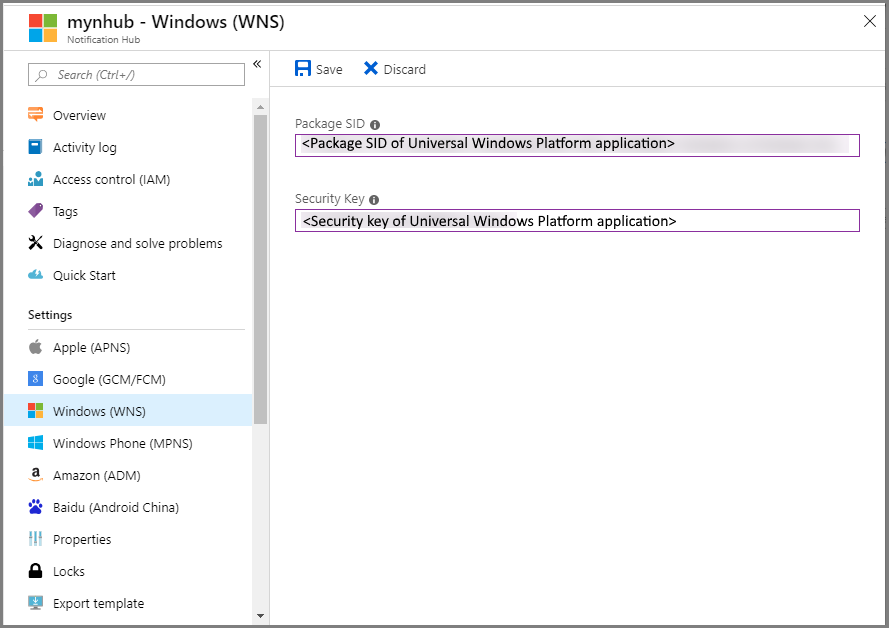
자세한 내용은 Azure Notification Hubs를 사용하여 UWP에 알림 보내기를 참조하세요.
Windows Phone용 Microsoft Push Notification Service
참고 항목
MPNS(Microsoft 푸시 알림 서비스)는 더 이상 사용되지 않으며 지원하지 않습니다.
Windows Phone용 MPNS(Microsoft Push Notification Service)를 설정하려면 다음을 수행합니다.
Azure Portal의 알림 허브 페이지 왼쪽 메뉴에서 Windows Phone(MPNS)을 선택합니다.
인증되지 않았거나 인증된 푸시 알림 사용:
a. 인증되지 않은 푸시 알림을 사용하도록 설정하려면 인증되지 않은 푸시 사용>저장을 선택합니다.
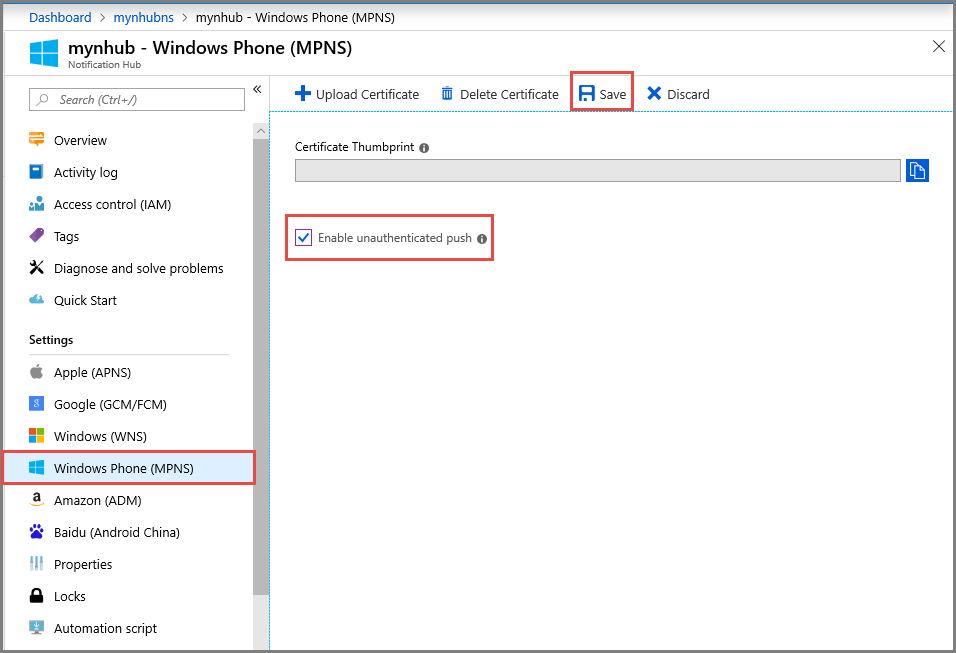
b. 인증된 푸시 알림을 사용하도록 설정하려면 다음을 수행합니다.
- 도구 모음에서 인증서 업로드를 선택합니다.
- 파일 아이콘을 선택한 다음, 인증서 파일을 선택합니다.
- 인증서 암호를 입력합니다.
- 확인을 선택합니다.
- Windows Phone(MPNS) 페이지에서 저장을 선택합니다.
자세한 내용은 Notification Hubs를 사용하여 Windows Phone 앱에 푸시 알림을 참조하세요.
Baidu(Android China)
Baidu용 푸시 알림을 설정하려면 다음을 수행합니다.
Azure Portal의 알림 허브 페이지 왼쪽 메뉴에서 Baidu(Android China)를 선택합니다.
Baidu 클라우드 푸시 프로젝트의 Baidu 콘솔에서 가져온 API 키를 입력합니다.
Baidu 클라우드 푸시 프로젝트의 Baidu 콘솔에서 가져온 비밀 키를 입력합니다.
저장을 선택합니다.
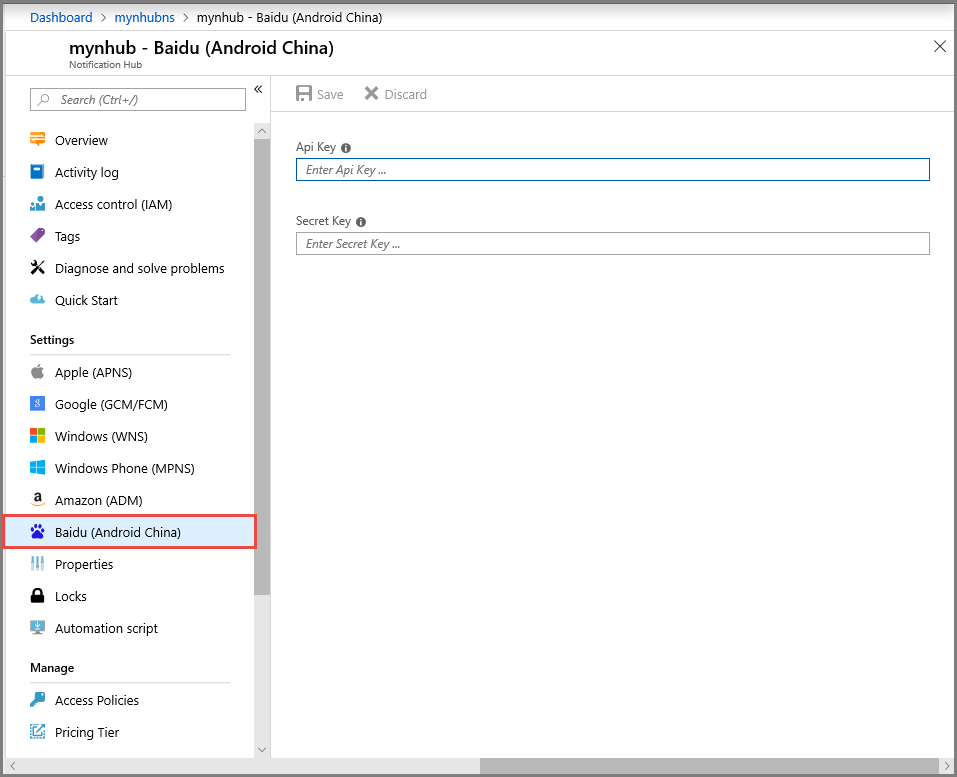
이 단계를 완료하면 알림 허브 업데이트가 성공적으로 업데이트되었음을 나타내는 경고가 표시됩니다. Save 단추가 비활성화됩니다.
자세한 내용은 Baidu를 사용하여 Notification Hubs 시작을 참조하세요.
다음 단계
이 빠른 시작에서는 Azure Portal의 알림 허브에 대한 플랫폼 알림 시스템을 구성하는 방법을 알아봤습니다.
알림을 다양한 플랫폼으로 푸시하는 방법에 대한 자세한 내용은 다음 자습서를 참조하세요.
피드백
출시 예정: 2024년 내내 콘텐츠에 대한 피드백 메커니즘으로 GitHub 문제를 단계적으로 폐지하고 이를 새로운 피드백 시스템으로 바꿀 예정입니다. 자세한 내용은 다음을 참조하세요. https://aka.ms/ContentUserFeedback
다음에 대한 사용자 의견 제출 및 보기
